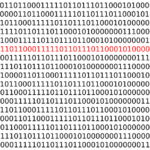Worum geht es?
Die Directory Tools entstanden während meiner Einarbeitung in Active Directory und während meiner MCSE – Prüfungsvorbereitung. 2002 entstanden die ersten Tools separat als kleine Skripte, wurden erweitert und verbessert wenn es nötig war.
Nach häufigem Einsatz habe ich mich dann entschlossen die Tools in einer Oberfläche zusammen zu fassen. Zweite Stufe war die Erweiterung für Mehr-Domänen-Betrieb. Derzeit ist das Einlesen von Text oder Excel-Dateien nicht implementiert, da ich gerad an einer Überarbeitung dieser Features arbeite.
Geplant ist weiterhin eine Umstellung auf .NET. (wobei ich nicht weiß wann ich das machen soll. Zusammengefasst: Das Tool ist sowohl spezifisch auf eine Domain und die daraus resultierenden Anfragen bezogen, kann aber auch problemlos erweitert werden.
Eine Umsetzung auf .net wird mit Sicherheit nicht erfolgen. Inzwischen benutze ich für alle Aufgaben rund um ein Active Directory Struktur die Powershell. Das ist einfacher und erfüllt sehr gut seinen Zweck.
Beschreibung
Das Arbeitsfenster ist grob in vier Bereiche gegliedert, der Ausgabeanzeige, den Benutzerdaten, den Eingabe- bzw. Anzeigedaten sowie den Feldern für den administrativen Account (benötigt für den Menüpunkt »User Eigenschaften (write)«)
Ausgabeanzeige Darstellung der ermittelten Werte oder Eigenschaften – Kopieren oder Drucken möglich.
Administrative Account für die Domain Name und Passwort für die Domain mit Rechten zum erstellen eines Users oder eines Kontaktes.
Benutzerdaten werden benötigt um User oder Kontakte anzulegen bzw. zu verändern.
Eingabe/Anzeige Domain- kennzeichnet die zu bearbeitende Domain;
Server – benötigt für den Menüpunkt Server
OU – Möglichkeit zur Einschränkung der Suche oder des Veränderns (alles wird auf diese OU beschränkt)
Gruppe – benötigt für den Menüpunkt Gruppen
Department – Standardwert zum Einlesen oder Setzen. (beim Menüpunkt »ADS User Department setzen« )
Description – Standardwert zum Einlesen oder Setzen. (beim Menüpunkt »ADS User Description setzen« )
Tools
Domain
Policy Info gibt eine Übersicht der gesetzten Standard Policy
Computer
PC Betriebssystem ermitteln ermittelt eine Übersicht über alle Domaincomputer anhand Eingabe / Anzeige Domain und OU welches BS auf den Maschinen installiert ist.
Workstationliste ermitteln ähnlich zuvor, als Liste der Workstaions selbst
Location einer WS setzt eine Location für eine WS anhand Domain / OU
TCP/IP Einstellungen ermittelt die IP Einstellungen von »SERVER«
WINS Einstellungen siehe TCP/IP
Drucker
Warteschlangen listen zeigt alle Warteschlangen (Drucker) von »SERVER«
Warteschlangeneinträge ermitteln listet Einträge in aktiven Warteschlangen auf von »SERVER«
Gruppen
ADS Gruppenmitglieder Auflisten aller Gruppen innerhalb »OU« – mit den Mitgliedern dieser Gruppen!
lokale Gruppen auf Server Auflisten aller lokalen Gruppen von »SERVER«
Server (Parameter aus Anzeige/Eingabe – Server)
Event Log lesen liest ein Eventlog – Auswahl möglich
Event Log löschen löscht Anwendungs/Sicherheits/System Log von Server
Freigaben ermitteln Listet alle lokalen Freigaben auf
Pagefile analysieren Größe und Auslastung des Pagefiles
System Info anzeiegn Ermittelt alle Systemrelevanten Daten vom Server
Zeit des letzten Reboots Anzeige funktioniert nur bedingt
OU’s (ermittelt die OU’s einer Domain)
OU’s ermitteln liest alle OU’s einer Domain (Feld:Domain) ein das Textfeld ein uns stellt in dem Drop-Down Feld »OU Liste« die ermittelten OU’s zur Weiterverwendung bereit
OU Wählen übernimmt den in der »OU Liste« angezeigten Wert in das Textfeld (Feld:OU)
User Eigenschaften (lesen)
abgelaufene Accounts listet alle abgelaufenen Accounts anhand des eingetragenen Ablaufdatums über den Bereich aus »Domain/OU«
Letztes erfolgreiches Logon zeigt Datum über den Bereich aus »Domain/OU«
Letztes fehlgeschlagenes Logon zeigt Datum über den Bereich aus »Domain/OU«
Letzter Passwortwechsel zeigt Datum über den Bereich aus »Domain/OU«
Department ermitteln User und Department listen anhand »Domain/OU«
Userliste erstellen Erstellt Userliste aud C:\über den Bereich aus »Domain/OU« im CSV Format
Profil / Homedirectorypfad lesen Erstellt Userliste aud C:\über den Bereich aus »Domain/OU« im CSV Format
Telefonnummern ermitteln Erstellt Userliste aud C:\über den Bereich aus »Domain/OU« im CSV Format
User Informationen ermitteln Erstellt Userliste aud C:\über den Bereich aus »Domain/OU« im CSV Format
User mit fehlerhaften Exchange Attributen ermitteln Erstellt Userliste aud C:\über den Bereich aus »Domain/OU« im CSV Format
User mit Umlauten ermitteln Erstellt Userliste aud C:\über den Bereich aus »Domain/OU« im CSV Format
User Eigenschaften (write)
ADS User erstellen legt einen Benutzer in der »Domain« an mit den Eigenschaften aus »Benutzerdaten«
ADS Kontakt erstellen legt einen Kontakt in der »Domain« an mit den Eigenschaften aus »Benutzerdaten«
ADS User Department setzen setzt »Departement« an mit dem Wert aus »Eingabe / Anzeige«
ADS User Description setzen setzt »Description« an mit dem Wert aus »Eingabe / Anzeige«
ADS User Profilpfad setzen setzt »Profilpfad« an mit dem Wert aus »Benutzerdaten«
Der dargestellte Stand des Tools datiert vom Januar 2007.
Die Ausführung bestimmter Tools erfordert spezielle Rechte (Administrativer Art). Ich übernehme keinerlei Gewährleistung für evtl. auftretende Schäden. Sie benutzen das Tool auf eigene Gefahr. Bitte sichern Sie zuvor Ihre Daten! Ich übernehme keine Gewähr.
Michael Leidig